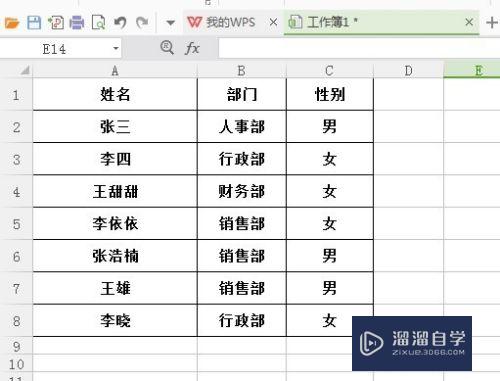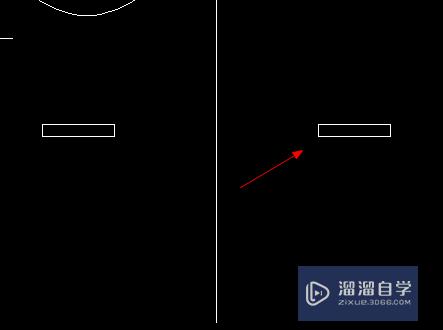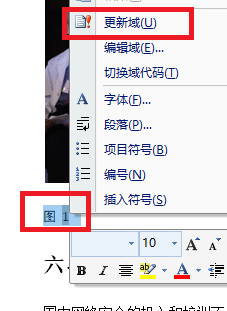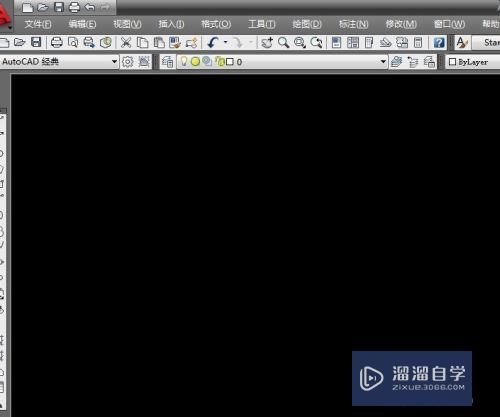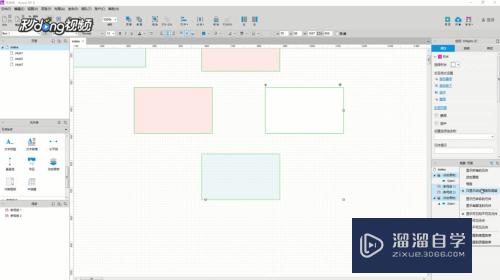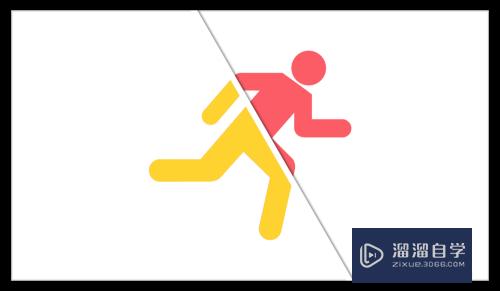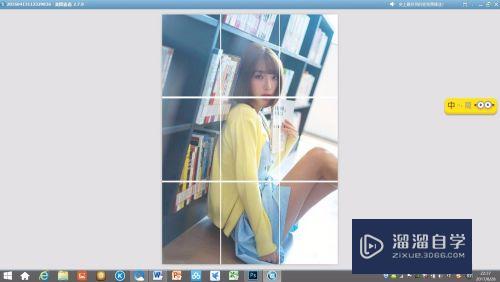如何用PS制作一颗发光的星星(如何用ps制作一颗发光的星星图片)优质
在以前天上的繁星众多。如今随着城市的发展。光污染越发严重。本来微亮的星星变的更难以观察。今天本文内容主要是来教大家如何使用PS制作一颗发光的星星。让我们一起来回忆以前的满天繁星吧。
工具/软件
硬件型号:联想ThinkPad P14s
系统版本:Windows7
所需软件:PS CS5
方法/步骤
第1步
打开ps软件。新建文件。
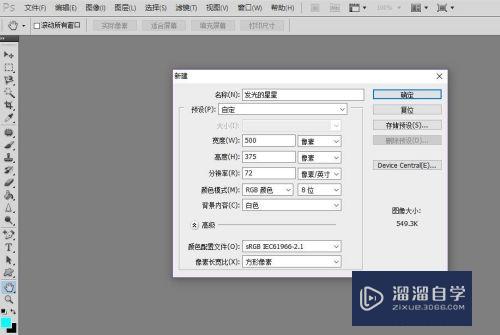
第2步
在左侧工具栏中选择多边形工具。

第3步
将多边形边数选为5。颜色选为黄色。并绘制出一个五边形。
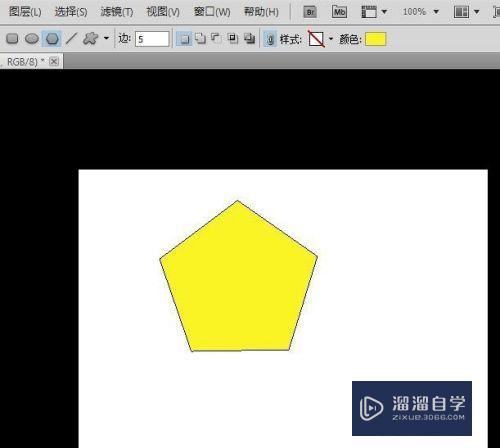
第4步
在边的设置中。勾选平滑拐角。同时查看五边形状态。
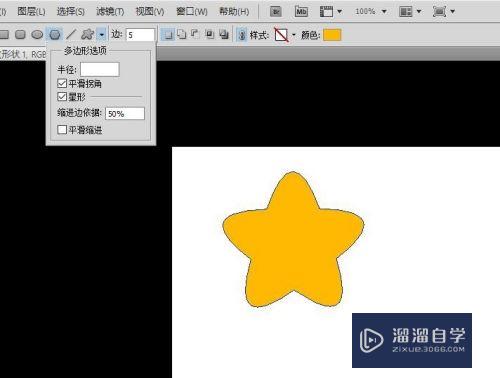
第5步
选中并右击新图层。选择混合选项按钮。
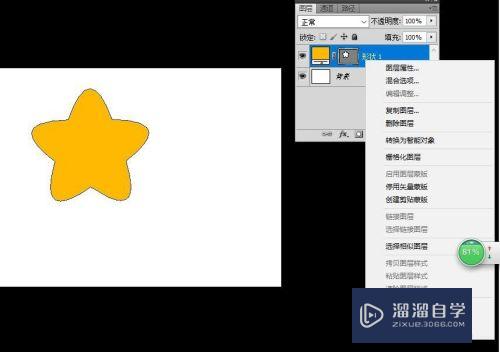
第6步
在对话框中。勾选投影。外发光。斜面浮雕。等高线和描边按钮。点击确定。
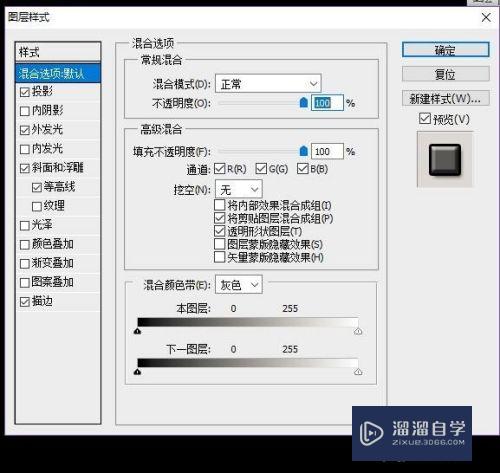
第7步
查看制作的星星效果并保存。

以上关于“如何用PS制作一颗发光的星星(如何用ps制作一颗发光的星星图片)”的内容小渲今天就介绍到这里。希望这篇文章能够帮助到小伙伴们解决问题。如果觉得教程不详细的话。可以在本站搜索相关的教程学习哦!
更多精选教程文章推荐
以上是由资深渲染大师 小渲 整理编辑的,如果觉得对你有帮助,可以收藏或分享给身边的人
本文标题:如何用PS制作一颗发光的星星(如何用ps制作一颗发光的星星图片)
本文地址:http://www.hszkedu.com/61729.html ,转载请注明来源:云渲染教程网
友情提示:本站内容均为网友发布,并不代表本站立场,如果本站的信息无意侵犯了您的版权,请联系我们及时处理,分享目的仅供大家学习与参考,不代表云渲染农场的立场!
本文地址:http://www.hszkedu.com/61729.html ,转载请注明来源:云渲染教程网
友情提示:本站内容均为网友发布,并不代表本站立场,如果本站的信息无意侵犯了您的版权,请联系我们及时处理,分享目的仅供大家学习与参考,不代表云渲染农场的立场!